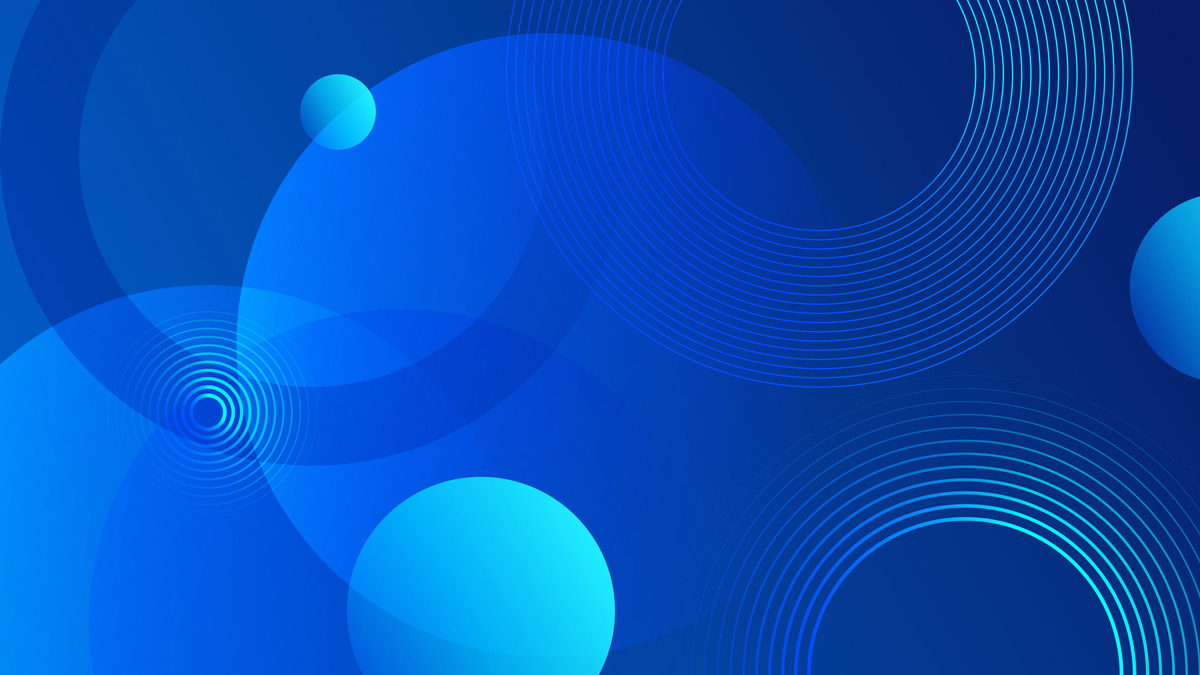今日はWordPressサイトをより便利にできる、3つのテーマカスタマイズ機能をご紹介させていただこうと思います。
いずれもWordPressテーマ開発における拡張機能となり、これらを使うことでサイト管理機能を拡張(独自に追加)したり、効率化(より便利に)できるようになるのが、導入するメリットと言えます。
こちらの3つです。
- カスタム投稿タイプ(独自の投稿タイプを追加)
- カスタムフィールド(独自の入力フィールドを追加)
- サイトオプション※(独自のサイトオプションページを追加)※テーマオプションとも言う
それぞれの機能を解説させていただくのと同時に、どのようなシチュエーションで使うと便利になるかも解説させていただきます。
カスタム投稿タイプ
独自の投稿タイプを追加して、ページ管理を効率化できます。
WordPressには標準で2つの投稿タイプ(「投稿」と「固定ページ」の2タイプ)が搭載されていますが、それとは別に、独自の名前で投稿タイプを追加設定することができます。
それがカスタム投稿タイプです。
特に、サイト上で連動表示したいものによく使われるのですが、例えば、製品一覧ページなどです。「製品」のカスタム投稿タイプで製品ページを作れば、サイト上で製品一覧を出力できます。
カスタム投稿タイプは、サイト内に存在するページの、大きなカテゴリーみたいなものです。例えば、先程の「製品」の件であれば、製品ページは「固定ページ」とは別に管理したい、という場合にカスタム投稿タイプの利用が便利です。
よく使われるカスタム投稿タイプ名をご紹介
カスタム投稿タイプ追加でよく使われるのが以下です。名前の横の英文字はスラッグ名です。スラッグ名とは、ページのURLに使われる半角英数字の投稿タイプ名です。
- 実績 work
- 製品情報 product
- スタッフ staff
- 物件 property
- 商品 product
- お客様の声 testimonial
カテゴリーも追加可能(カスタムタクソノミー)
投稿にカテゴリー機能が付いているように、追加するカスタム投稿タイプにも、カスタムカテゴリー(カスタム タクソノミー)を設定することができます。
カスタムタクソノミーを使えば、製品カテゴリーを設定したり、製品タグを設定したりすることができる、ということ。
カスタム投稿タイプを実装するためのプラグイン
カスタム投稿タイプはプラグインを使って実装するのが簡単でおすすめです。(テーマファイルのfunctions.phpに独自にカスタム投稿タイプの指定コードを入力し、実装することもできますが面倒なので私はプラグインを使っています)
- Custom Post Type UI (https://ja.wordpress.org/plugins/custom-post-type-ui/)
カスタムフィールド
独自のコンテンツ入力欄を追加設定し、ページコンテンツの管理を簡略化できます。
WordPressの投稿編集画面や、ページ編集画面には、標準で2つのコンテンツ入力欄が用意されています。
- ページタイトル
- ページコンテンツ
の2つなのですが、カスタムフィールド機能を使えば、コンテンツ入力欄を自分の好きな形で、好きなだけ増やすことができます。
よく使われるカスタムフィールド
カスタムフィールドによく使われるコンテンツタイプを、例を添えてご紹介します。
- テキスト(ページサブタイトル)
- テキストエリア(ページ概要文)
よく使われるカスタムフィールドには、ページのサブタイトルやページの概要文などがありますが、テキストの入力のカスタムフィールド以外にも、便利な機能があります。
カスタムフィールドを使ったページオプション
それが、カスタムフィールド機能を使ったページオプション機能です。カスタムフィールドを使った条件分岐を活用し、独自のオプションを実装すれば、複雑なページ管理も可能になります。(レイアウト変更やコンテンツ表示の操作など)
通常であれば、ページコンテンツのHTMLを編集しなければならない箇所を、カスタムフィールドを使ったページオプションにて操作できるようにすることで、ボタン操作だけでページの表示を操作できるようになる、ということでカスタムフィールドを使ったページオプション機能は非常に便利です。
- チェックボックス(レイアウトの変更、特定のコンテンツ表示ON/OFF、コンテンツ表示の操作)
- ラジオボタン(ページオプション選択)
- 画像アップロード(一覧用画像、ギャラリー画像登録)
- 他ページ情報取得(ページナビゲーション)
カスタムフィールドを実装するためのプラグイン
カスタムフィールドはプラグインを使って実装するのがおすすめです。
- Advanced Custom Fields (https://ja.wordpress.org/plugins/advanced-custom-fields/)
有料のPro版も存在しますが、無料版で大丈夫です。
サイトオプション
独自のサイトオプション機能を設定し、サイト全体の管理を簡略化できます。
通常はテンプレートファイルを編集しなければならないようなことを、サイトオプション機能を使えば、管理画面上からテンプレートファイルを操作できます。例えば、ロゴ画像をアップロードできるようにしたり、お問い合わせ用電話番号をテキストを入力できるようにして、それをサイト上に表示させたりするなどです。
ちなみにサイトオプションの実装方法ですが、今回はカスタムフィールド機能を使ったサイトオプションになります。(販売テーマ用などのサイトオプションはReduxで作りますが、一般的なWebサイトのサイトオプションではカスタムフィールドを使ったサイトオプションで十分です)
よく使われるサイトオプション
- ロゴ画像アップロード
- お問い合わせ電話番号
- スライドショー画像設定
- Google Analyticsトラッキングコード
- カスタムCSSコード
- バナー広告画像アップロード
- 特定のコンテンツの表示非表示
- サイトの表示操作
サイトオプションを実装するためのプラグイン
カスタムフィールドを実装するためのプラグインであるACFを活用して、サイトオプションを実装します。
- Advanced Custom Fields (https://ja.wordpress.org/plugins/advanced-custom-fields/)
WordPressおすすめカスタマイズまとめ
以上、WordPressテーマのおすすめカスタマイズ3つのご紹介でした。非常に便利な拡張機能なので、ぜひ使ってみてください!
- カスタム投稿タイプ(独自の投稿タイプを追加)
- カスタムフィールド(独自の入力フィールドを追加)
- サイトオプション※(独自のサイトオプションページを追加)※テーマオプションとも言う